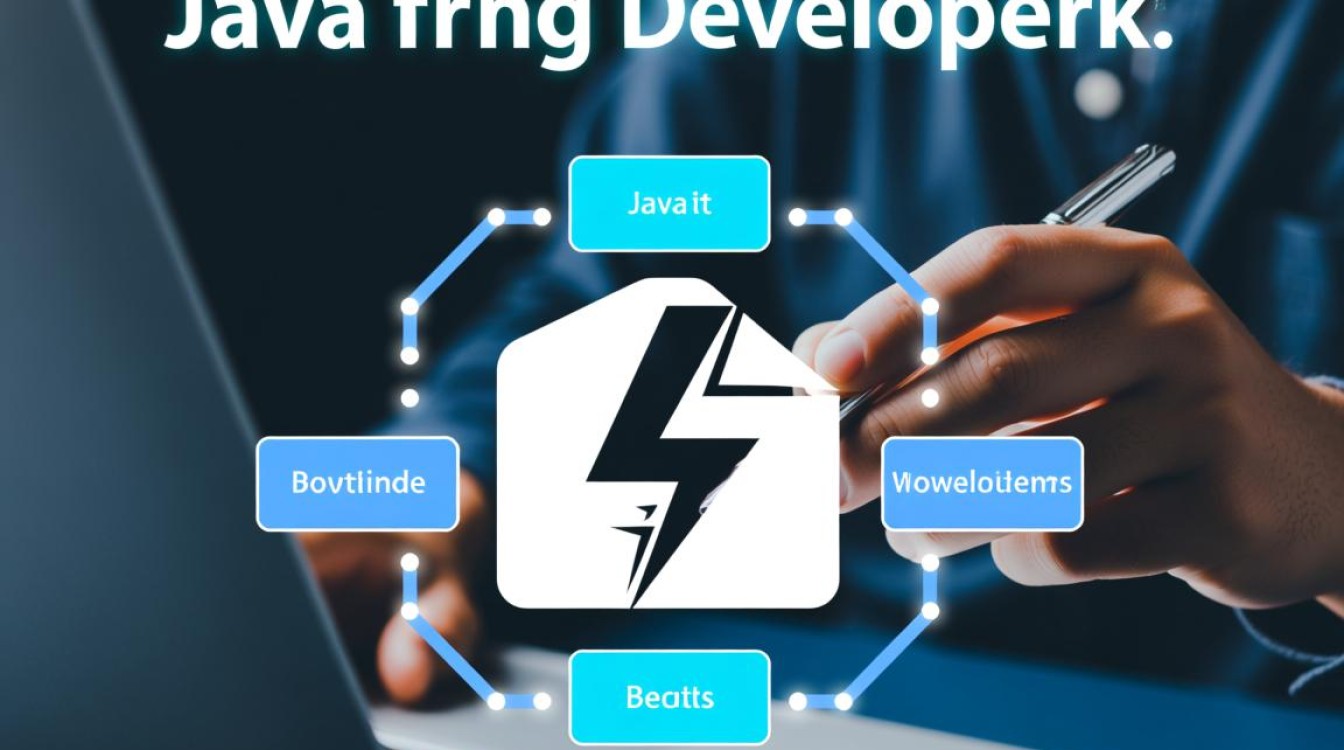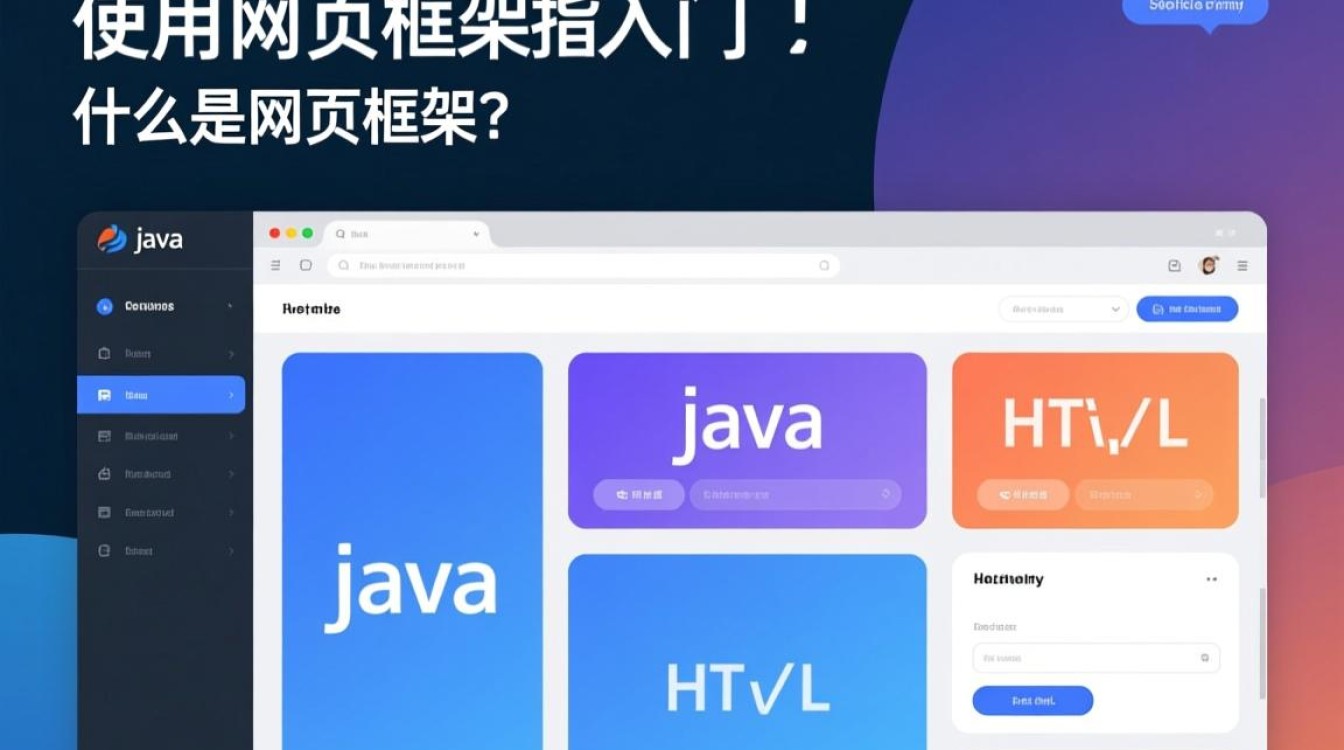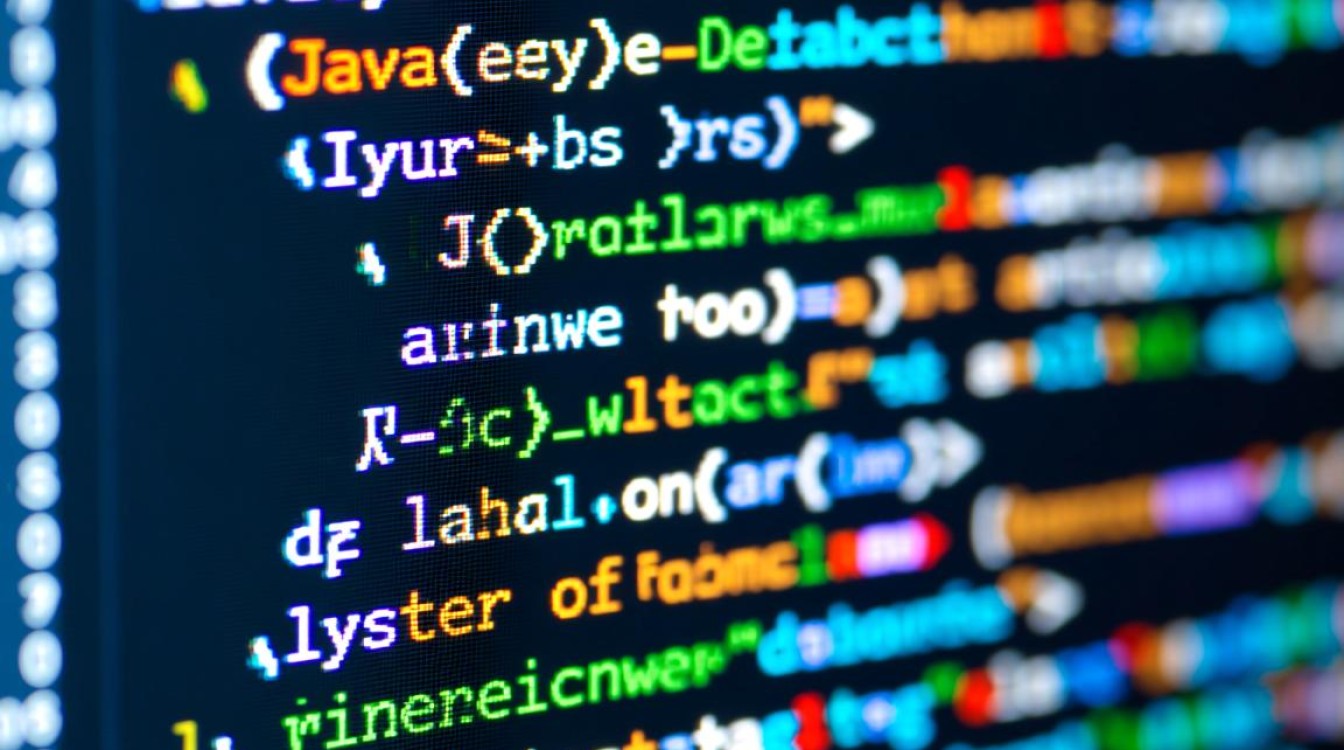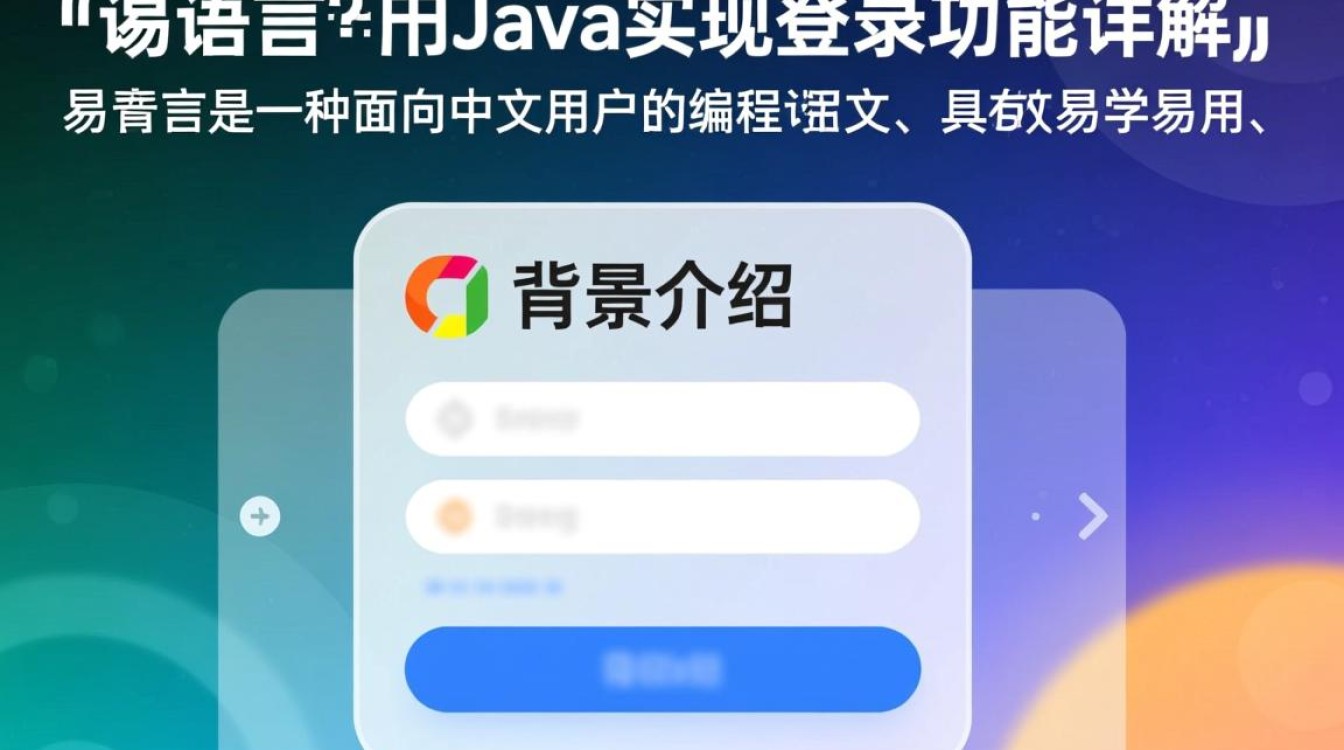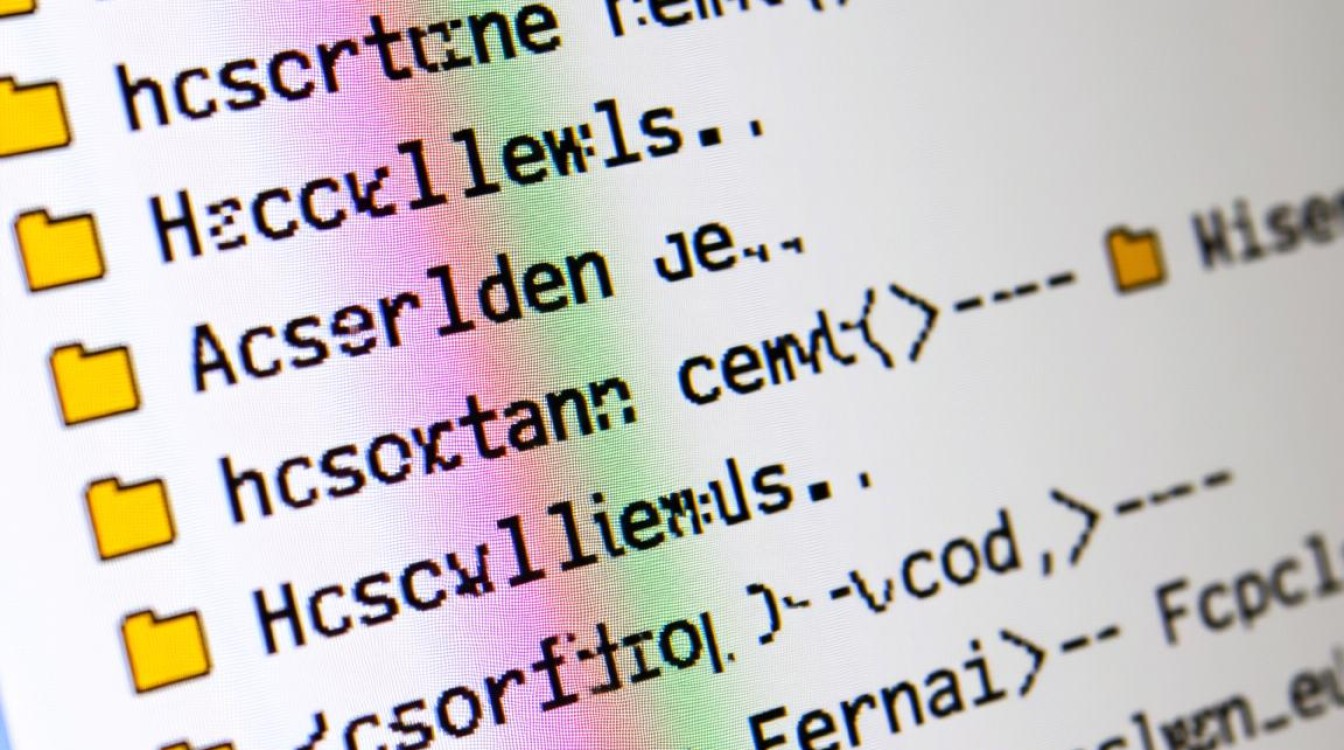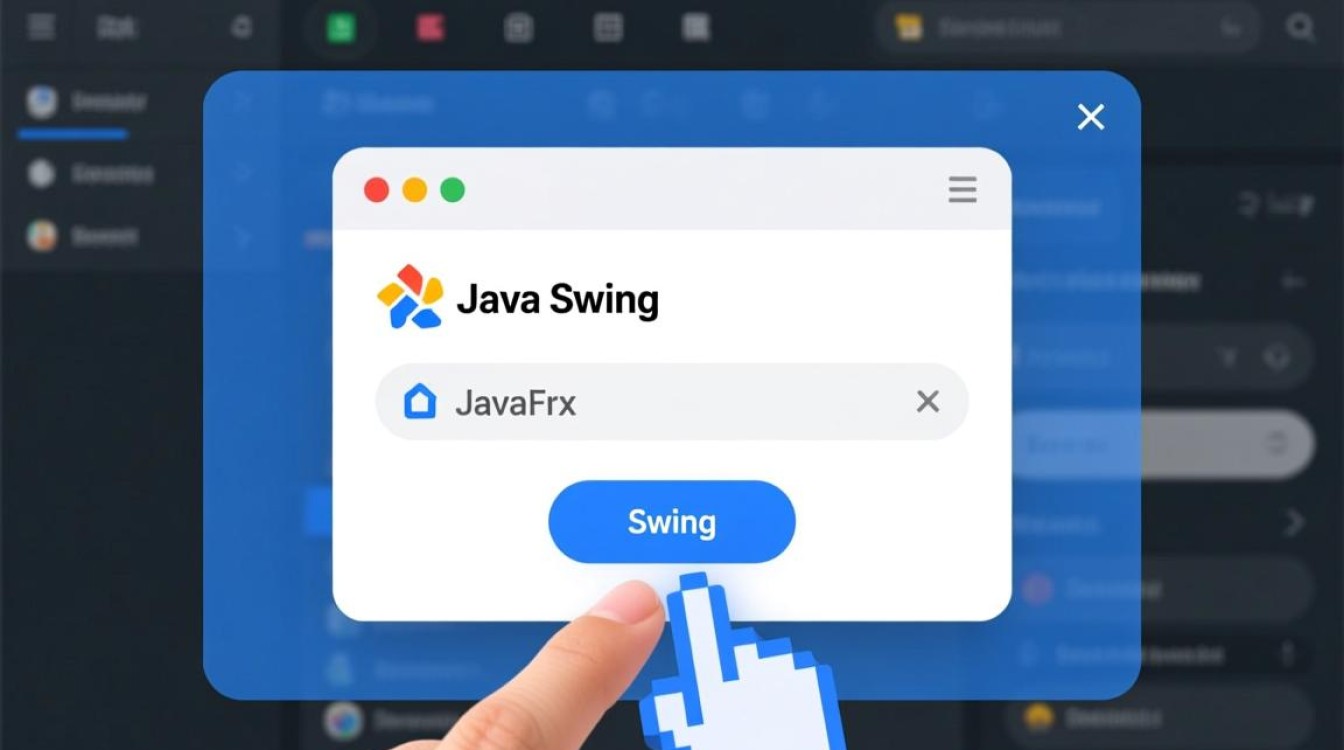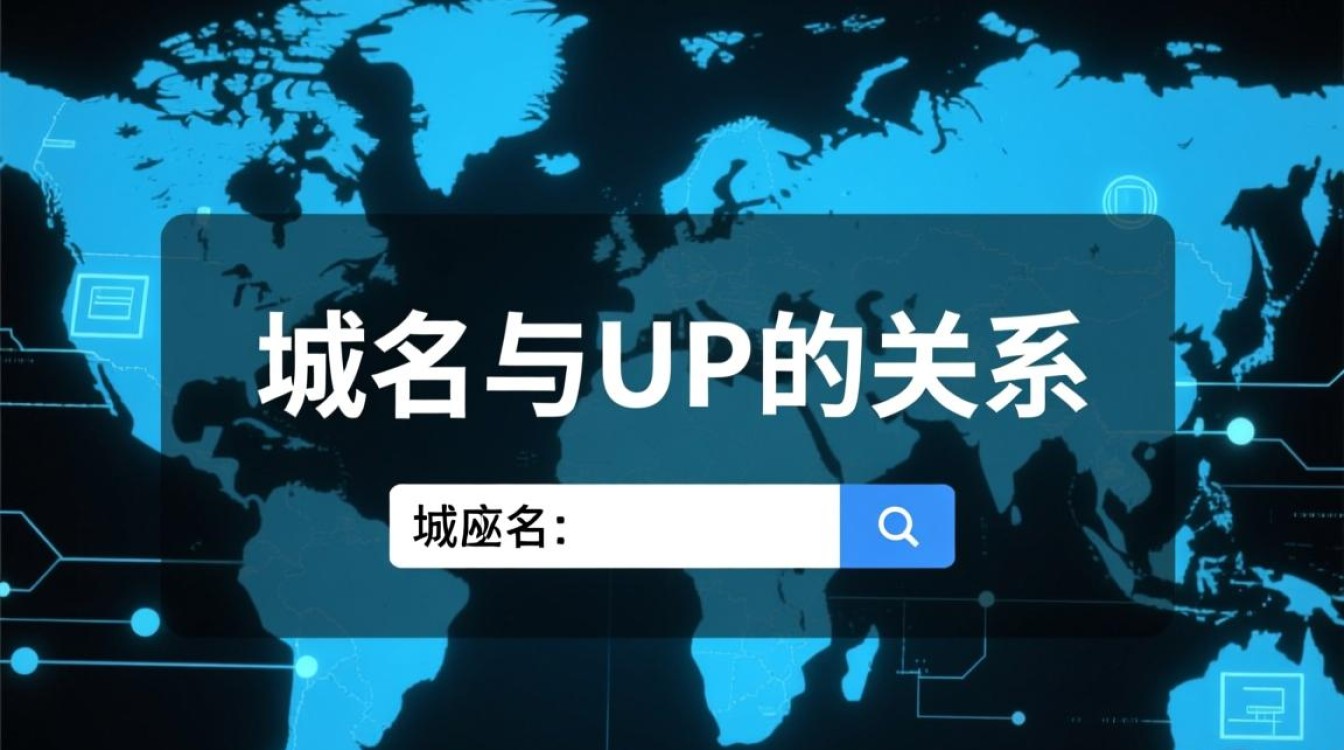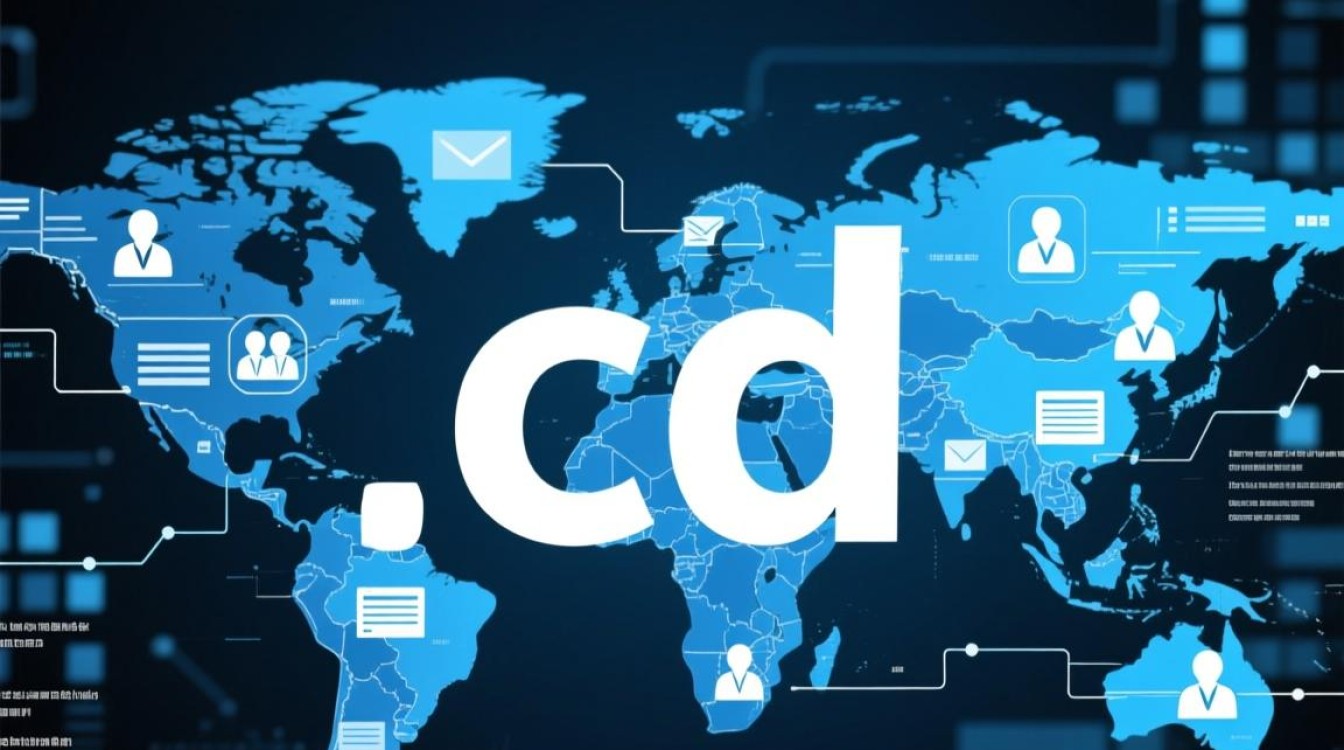在程序开发的学习过程中,许多初学者倾向于使用轻量级的文本编辑器编写代码,Notepad++ 因其简洁高效的特点成为常见选择,与集成开发环境(IDE)不同,Notepad++ 本身不具备编译功能,需要借助外部工具完成 Java 代码的编译与运行,本文将详细介绍如何通过配置 Notepad++ 结合 JDK 命令行工具,实现 Java 代码的编译与执行,帮助开发者搭建轻量级的 Java 开发环境。
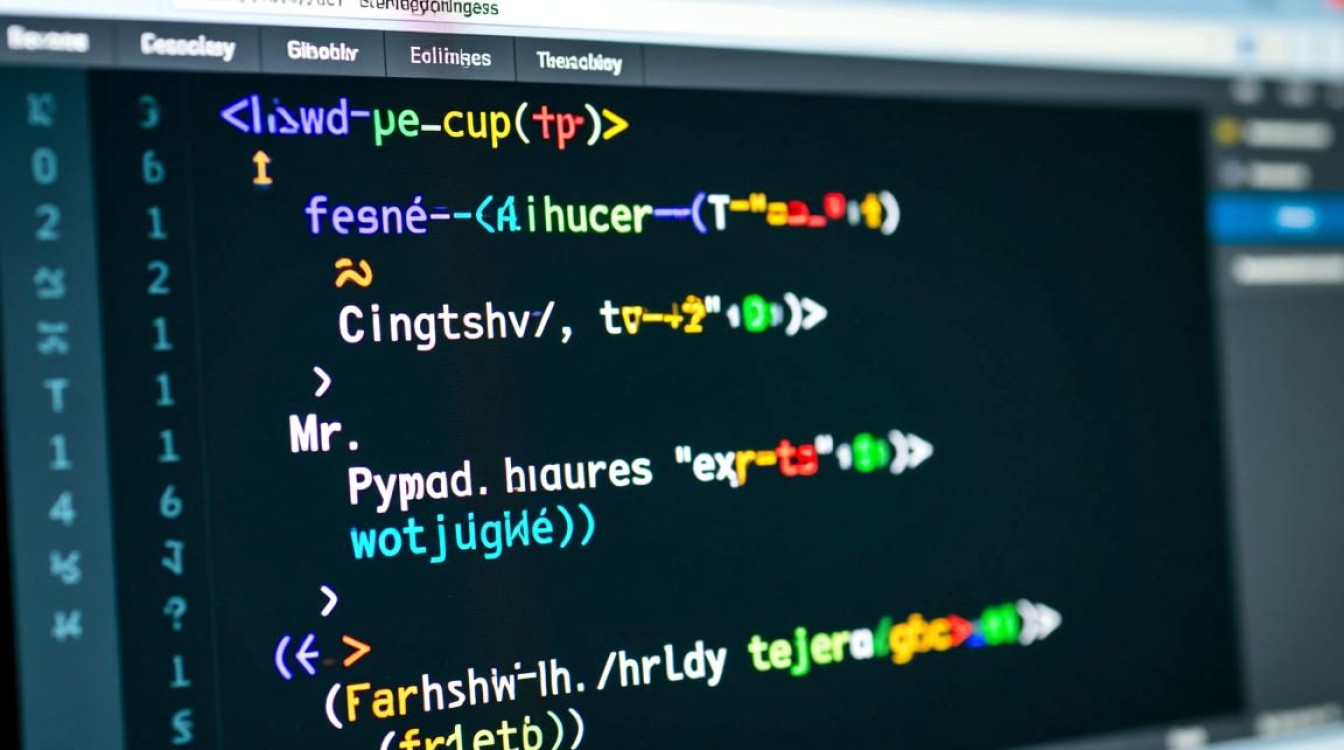
环境准备:安装 JDK 与配置环境变量
在开始之前,需确保电脑已安装 Java 开发工具包(JDK),这是编译 Java 代码的基础,建议从 Oracle 官网下载最新稳定版 JDK,安装过程中注意记住安装路径(如 C:\Program Files\Java\jdk-17),安装完成后,需配置系统环境变量:
- 新增系统变量:变量名
JAVA_HOME,变量值为 JDK 安装路径; - 编辑 Path 变量:添加
%JAVA_HOME%\bin,确保命令行能识别javac和java命令。
完成配置后,打开命令行工具输入javac -version,若显示 JDK 版本号,则表示环境配置成功。
Notepad++ 编写 Java 源代码
打开 Notepad++,新建文本文档并编写 Java 代码(如经典的 “Hello World” 程序),编写完成后选择”文件”→”保存”,将文件后缀名明确为 .java(如 HelloWorld.java),并保存至固定目录(如 D:\JavaCode),注意:文件名需与 public 类名保持一致,否则编译会报错。
通过命令行编译 Java 代码
Notepad++ 本身无法直接调用 javac 命令,需借助命令行工具完成编译,以下是具体步骤:
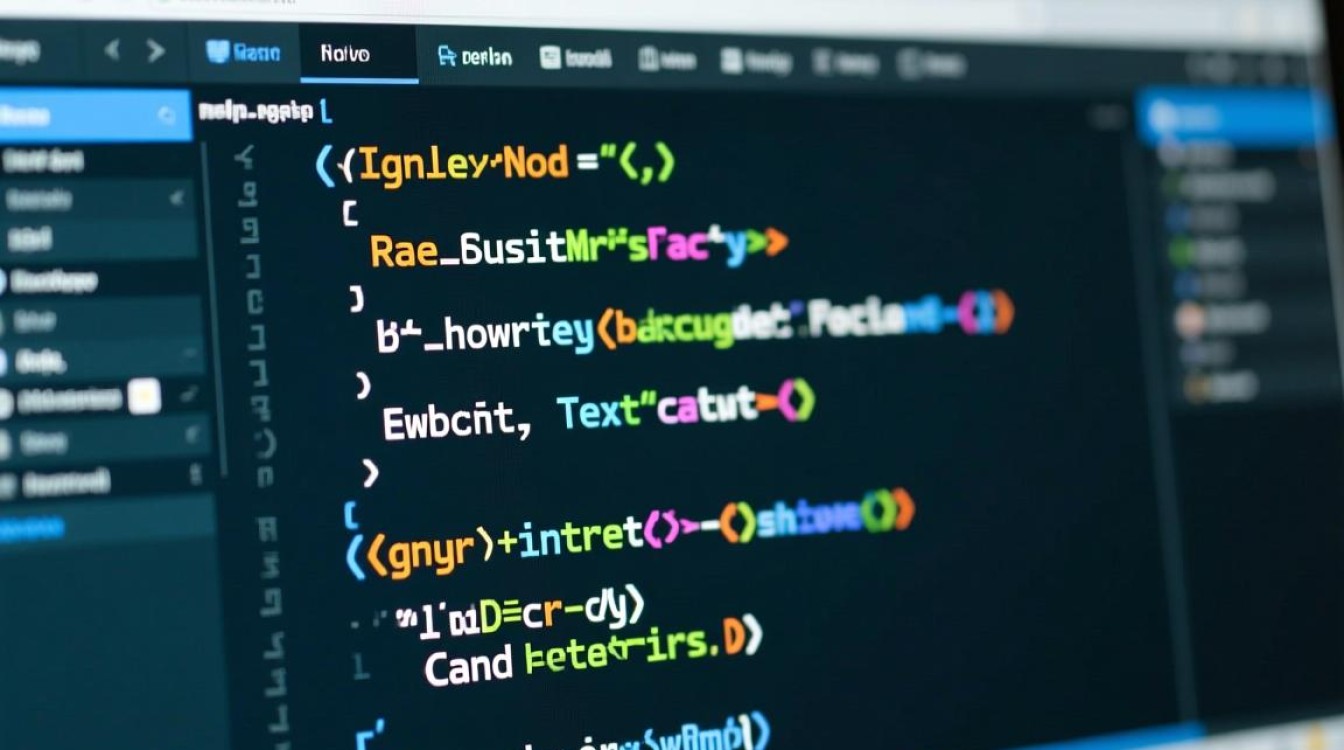
- 打开命令行工具:按
Win + R输入cmd打开命令提示符; - 切换至代码目录:使用
cd命令切换至 Java 文件所在目录(如cd D:\JavaCode); - 执行编译命令:输入
javac 文件名.java(如javac HelloWorld.java),若代码无误,命令行会自动生成同名的.class文件(字节码文件)。
若编译过程中出现错误(如语法错误或路径问题),需根据提示返回 Notepad++ 修改代码,重复上述步骤直至编译成功。
运行 Java 程序
编译成功后,即可运行生成的字节码文件,在命令行中输入 java 文件名(注意不加 .class 后缀,如 java HelloWorld),若程序无逻辑错误,控制台将输出执行结果(如 “Hello, World!”)。
优化 Notepad++ 编译体验(可选)
为提升效率,可通过 Notepad++ 的插件功能实现快捷编译:
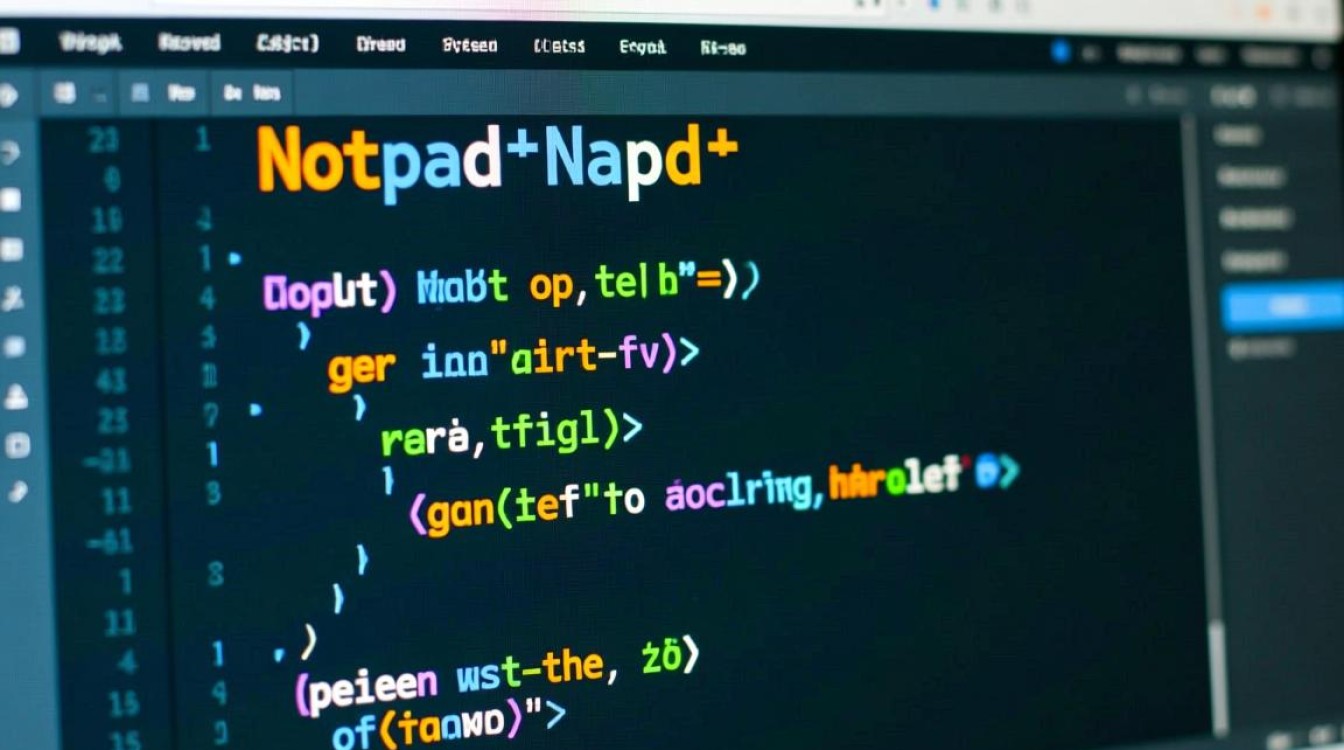
- 安装 NppExec 插件:打开 Notepad++,选择”插件”→”Plugin Manager”→”Show Plugin Manager”,搜索并安装 NppExec;
- 配置编译命令:按
F6打开 NppExec 窗口,输入以下命令:NPP_SAVE cmd /k javac "$(CURRENT_DIRECTORY)\$(NAME_PART).java" && java "$(NAME_PART)"/k表示保持命令行窗口开启,方便查看输出;$(CURRENT_DIRECTORY)和$(NAME_PART)分别代表当前文件路径和文件名(无后缀)。 - 保存配置:点击”Save”,命名为”Compile Java”,后续直接按
F6即可快速编译运行。
常见问题与解决方案
- “‘javac’ 不是内部或外部命令”:检查 JDK 环境变量是否配置正确,或尝试在命令行中输入完整 JDK 路径(如
C:\Program Files\Java\jdk-17\bin\javac HelloWorld.java); - “找不到或无法加载主类”:确保文件名与类名一致,且运行时未添加
.class后缀;若使用 NppExec,检查命令路径是否正确; - 编码问题:Notepad++ 默认保存为 ANSI 编码,可能导致中文乱码,建议在”格式”菜单中选择”UTF-8 编码”保存文件。
通过以上步骤,即可在 Notepad++ 中完成 Java 代码的编写、编译与运行,虽然过程较 IDE 略显繁琐,但有助于初学者理解 Java 程序的编译原理和底层执行流程,为后续深入学习打下坚实基础,随着熟练度的提升,可进一步结合插件或批处理脚本优化工作流,实现更高效的轻量级开发。